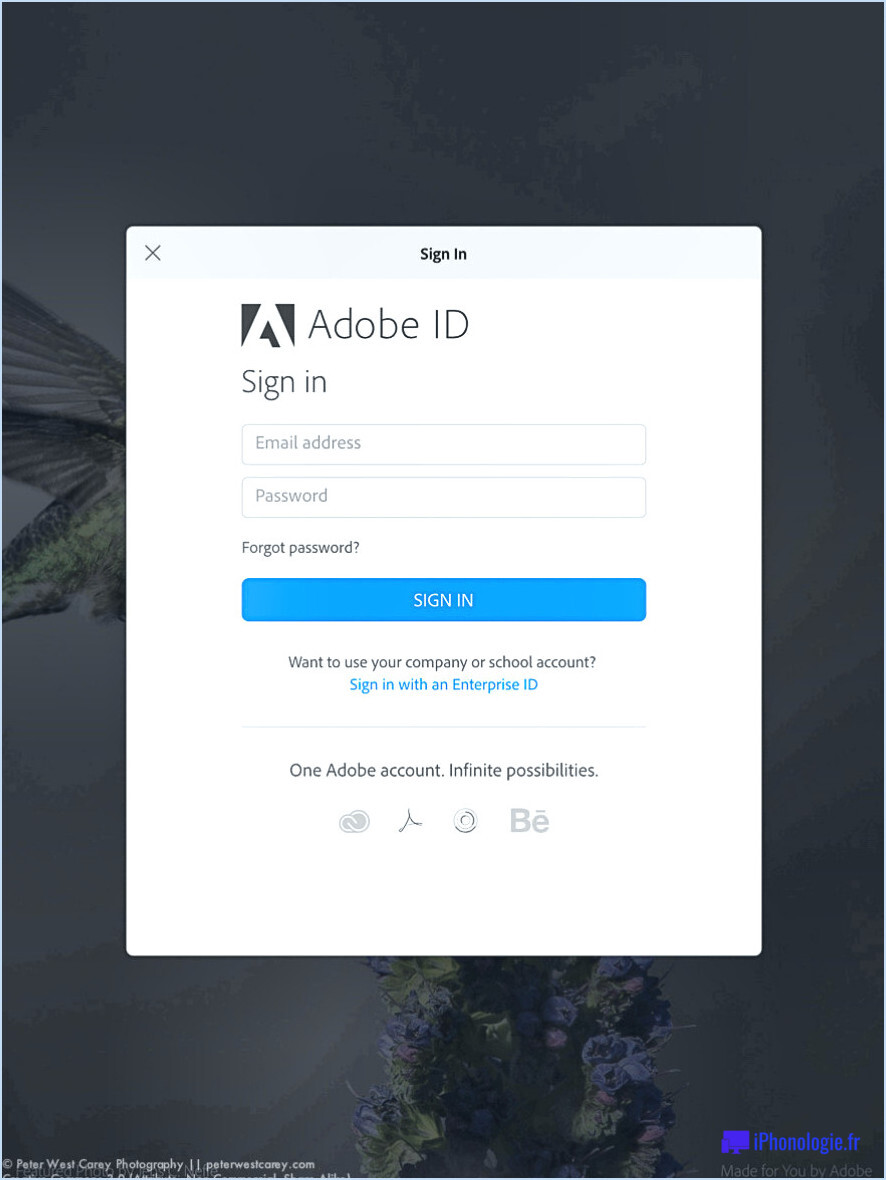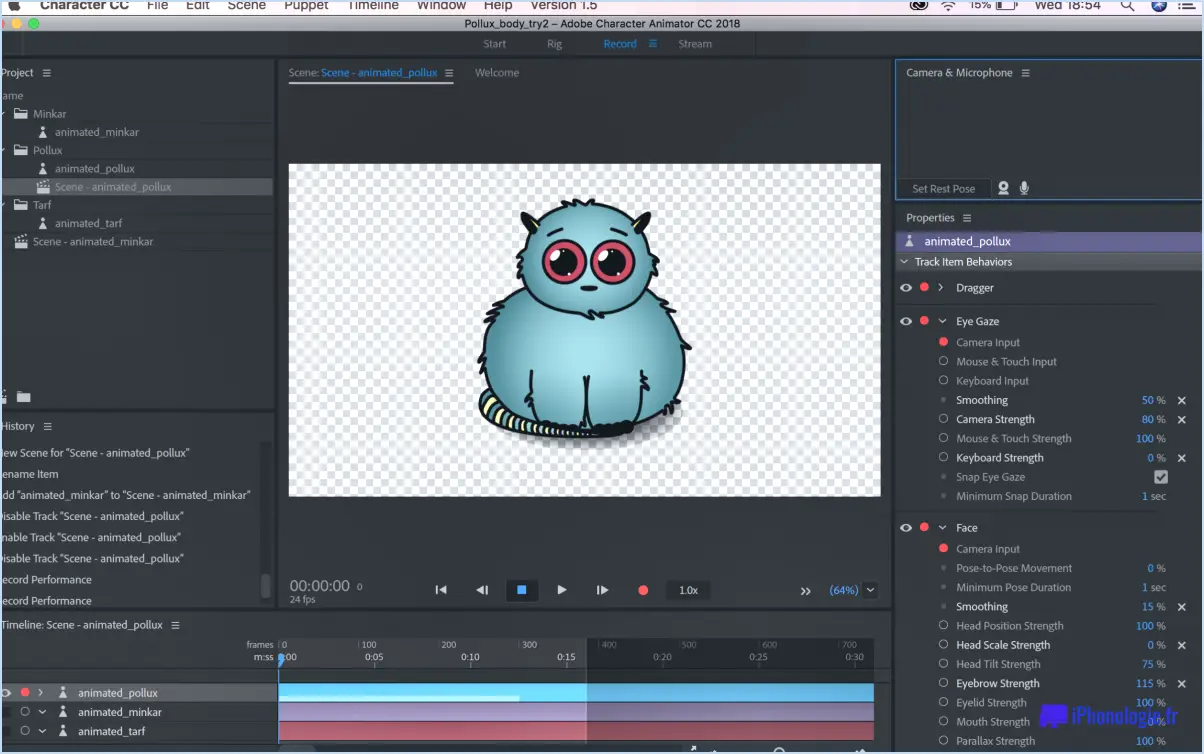Comment désinstaller et réinstaller outlook 2007?
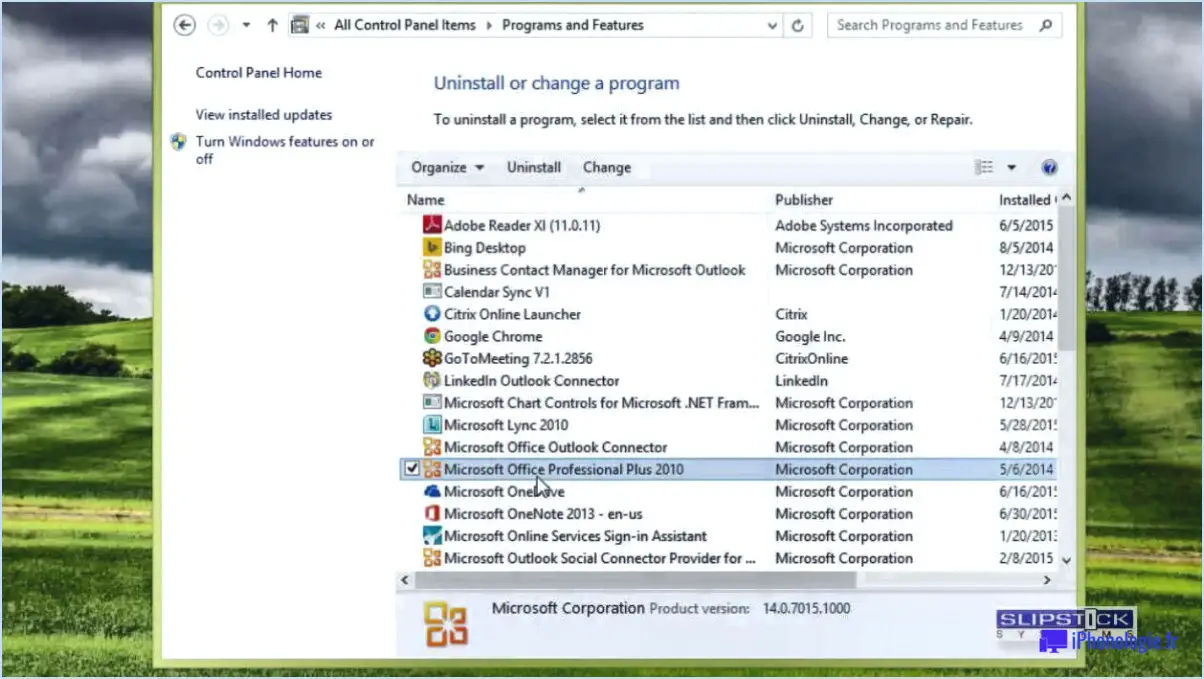
Pour désinstaller Outlook 2007, procédez comme suit :
- Ouvrez le panneau de configuration : Cliquez sur le bouton "Démarrer", puis sélectionnez "Panneau de configuration" dans le menu de droite.
- Accédez à l'option Ajouter ou supprimer des programmes : Dans la fenêtre du panneau de configuration, localisez et cliquez sur "Ajouter ou supprimer des programmes" (Windows XP) ou "Désinstaller un programme" (Windows 7, 8 ou 10).
- Recherchez Outlook 2007 : Parcourez la liste des programmes installés et recherchez "Microsoft Office Outlook 2007". Cliquez dessus pour le sélectionner.
- Désinstallez Outlook 2007 : Cliquez sur le bouton "Désinstaller" ou "Modifier/Supprimer" (la formulation peut varier en fonction de votre version de Windows), puis suivez les instructions à l'écran pour terminer le processus de désinstallation.
Une fois que vous avez désinstallé Outlook 2007 avec succès, vous pouvez procéder à la réinstallation :
- Support d'installation original : Si vous disposez du disque d'installation original de Microsoft Office ou d'une clé USB, insérez-le dans votre ordinateur.
- Exécutez le programme d'installation : Le processus d'installation devrait démarrer automatiquement. Si ce n'est pas le cas, accédez au disque ou à la clé USB et localisez le fichier "Setup.exe". Double-cliquez dessus pour commencer l'installation.
- Clé de produit : Au cours de l'installation, il se peut que vous soyez invité à saisir votre clé de produit. Cette clé se trouve généralement sur l'emballage ou dans l'e-mail que vous avez reçu lors de l'achat d'Outlook 2007.
- Suivez les invites à l'écran : Suivez les instructions à l'écran pour terminer l'installation. Vous pouvez choisir l'installation typique pour une configuration standard ou personnaliser l'installation selon vos préférences.
Si vous ne disposez pas du support d'installation original, vous pouvez télécharger une copie d'Outlook 2007 à partir du site web de Microsoft :
- Visitez le site web de Microsoft : Allez sur le site web de Microsoft Office et localisez la section "Downloads" ou "Get Office".
- Trouvez Outlook 2007 : Recherchez l'option de téléchargement d'Outlook 2007 et cliquez dessus.
- Téléchargez et installez : Enregistrez le fichier d'installation sur votre ordinateur et double-cliquez dessus pour lancer le processus d'installation. Suivez les instructions pour installer Outlook 2007.
Puis-je désinstaller et réinstaller Outlook sans perdre mes courriels?
Certainement ! La désinstallation et la réinstallation d'Outlook n'entraîneront pas la perte des courriels. Cependant, personnalisations et compléments d'information seront effacés lors de la désinstallation. Pour réinstaller, suivez les étapes suivantes :
- Télécharger: Visitez le site officiel de Microsoft et téléchargez Outlook.
- Installation: Exécutez le fichier téléchargé et suivez les invites d'installation.
- Configuration: Ouvrez Outlook, reconfigurez les paramètres de votre compte de messagerie si nécessaire.
N'oubliez pas de sauvegarder vos personnalisations et d'exporter les paramètres des compléments si nécessaire avant la réinstallation. Ce processus garantit que vos courriels restent intacts tout en revitalisant votre expérience Outlook.
Comment désinstaller Office 2007 corrompu?
Si vous avez affaire à une installation corrompue d'Office 2007, suivez les étapes suivantes pour la désinstaller :
- Cliquez sur le bouton Démarrer, puis sélectionnez Panneau de configuration.
- Dans la catégorie Programmes, choisissez Désinstaller un programme.
- Localisez Microsoft Office 2007 dans la liste des programmes installés.
- Cliquez sur Désinstaller et suivez les instructions qui s'affichent à l'écran.
Une fois la désinstallation effectuée, vous pouvez procéder à la réinstallation d'Office 2007.
Comment installer Microsoft Outlook?
Pour installer Microsoft Outlook, assurez-vous d'abord que vous disposez d'une clé de licence valide. Ensuite, visitez le site web de Microsoft pour télécharger le programme d'installation. Exécutez le fichier téléchargé, puis suivez les instructions à l'écran pour terminer le processus d'installation.
Que se passe-t-il si je désinstalle Microsoft Outlook?
La désinstallation de Microsoft Outlook supprime l'application de votre ordinateur. Voici ce qui se passe lorsque vous la désinstallez :
- Accès au courrier électronique : Vous ne pourrez plus accéder à vos courriels, contacts et événements de calendrier par l'intermédiaire d'Outlook.
- Suppression des données : Toutes les données stockées localement dans Outlook, telles que les courriels dans votre boîte de réception ou vos paramètres, seront supprimées.
- Informations sur le compte : Les paramètres de votre compte de messagerie configurés dans Outlook seront supprimés, mais votre compte de messagerie lui-même ne sera pas affecté.
- Perte d'intégration : L'intégration d'Outlook avec d'autres applications Microsoft Office sera perdue.
- Sauvegardes : Assurez-vous de disposer de sauvegardes des données importantes avant de désinstaller.
En résumé, la désinstallation de Microsoft Outlook supprime l'application et ses données locales, mais votre compte de messagerie reste intact.
Comment réparer l'application Outlook?
Pour réparer l'application Outlook, suivez les étapes suivantes :
- Ouvrez Outlook.
- Cliquez sur Fichier > Options > Avancées.
- Dans la liste de droite, sous "Programmes", cliquez sur Réparer.
Ce processus peut aider à résoudre divers problèmes et à restaurer les fonctionnalités d'Outlook. Si le problème persiste, envisagez de vérifier les mises à jour ou de réinstaller l'application.
La désinstallation d'Office supprime-t-elle les fichiers Outlook?
Non, la désinstallation d'Office ne supprime pas les fichiers Outlook. Cependant, la désinstallation d'Office supprime le programme de votre ordinateur. Si vous souhaitez conserver vos fichiers Outlook, vous devrez continuer à installer le programme.
Comment réparer Microsoft Office 2007?
Pour réparer Microsoft Office 2007, vous disposez de plusieurs options efficaces :
- Désinstaller et réinstaller : Commencez par désinstaller Office 2007 de votre système. Réinstallez-le ensuite à l'aide du support d'installation d'origine. Cela peut aider à résoudre divers problèmes et erreurs de logiciel.
- Outil de réparation d'Office : Microsoft fournit un outil de réparation Outil de réparation d'Office spécialement conçu pour résoudre les problèmes courants liés aux applications Office. Vous trouverez cet outil dans le Panneau de configuration sous "Programmes et fonctionnalités". Exécutez l'outil, sélectionnez l'installation d'Office 2007 et suivez les invites pour lancer le processus de réparation.
N'oubliez pas de sauvegarder tous les documents et paramètres importants avant de procéder à ces réparations. Ces méthodes devraient vous aider à résoudre les problèmes et à restaurer les fonctionnalités de Microsoft Office 2007.
Comment ajouter un compte à Outlook 2007?
Pour ajouter un compte à Outlook 2007, suivez les étapes suivantes :
- Ouvrez Outlook et allez dans le menu Fichier .
- Cliquez sur Ajouter un compte.
- Sélectionnez le type de compte que vous souhaitez ajouter.
- Saisissez les informations relatives au compte.
- Cliquez sur Connecter pour finaliser le processus.